雨课堂是学堂在线与清华大学在线教育办公室共同推出的新型智慧教学工具,是教育部在线教育研究中心的新出研究成果。通过连接师生的智能终端,雨课堂将课前-课上-课后的每一个环节都赋予全新的体验,快捷地实现大数据时代的智慧教学,较大限度地释放教与学的能量,推动教学改革。

雨课堂作为专业的课堂辅助教学软件,能够为用户带来实用的智慧教学解决方案,其中的功能也是非常的给力,不仅收录了较立体的教学数据,还支持课件制作、微信推送、实时问答互动、任务提醒等功能,从而帮助用户能够有效的提高教学效率,让教与学更加明了,不管是老师还是学生,都能够在该款软件中找到学习的真正乐趣。
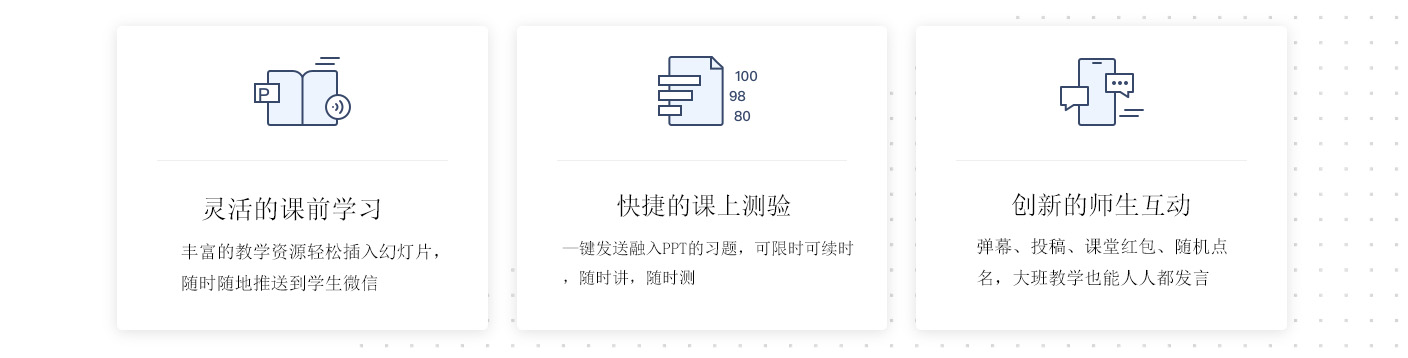
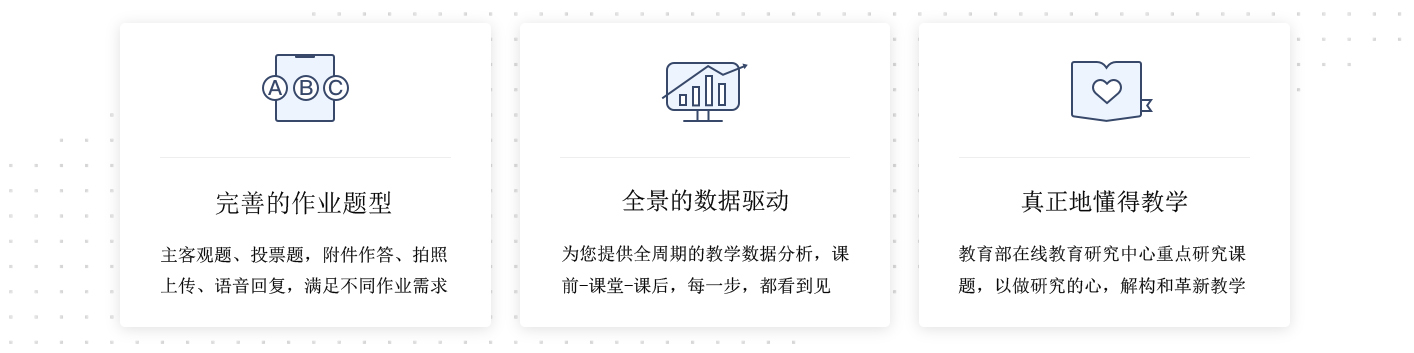
一、【功能介绍】
1、全新填空题:可正常使用填空题,支持每个空单独设定分值,整个题目的答案允许乱序
2、富文本答案解析:各个类型的习题均支持富文本答案解析,问题、图片、公式均可作为习题的答案解析上传
3、蓝牙热点+安卓APP:当授课电脑无法联网时,可以在安卓APP中尝试蓝牙热点链接,将手机网络共享给电脑
4、开启语音直播授课:直播功能将幻灯片和语音都同步发送到学生接收器中,课后也可随时查看回放
5、授课时新增悬浮功能窗口:悬浮窗口中有截图功能,可现场截图发送全班;可将授课二维码小窗悬挂;还可开启语音直播
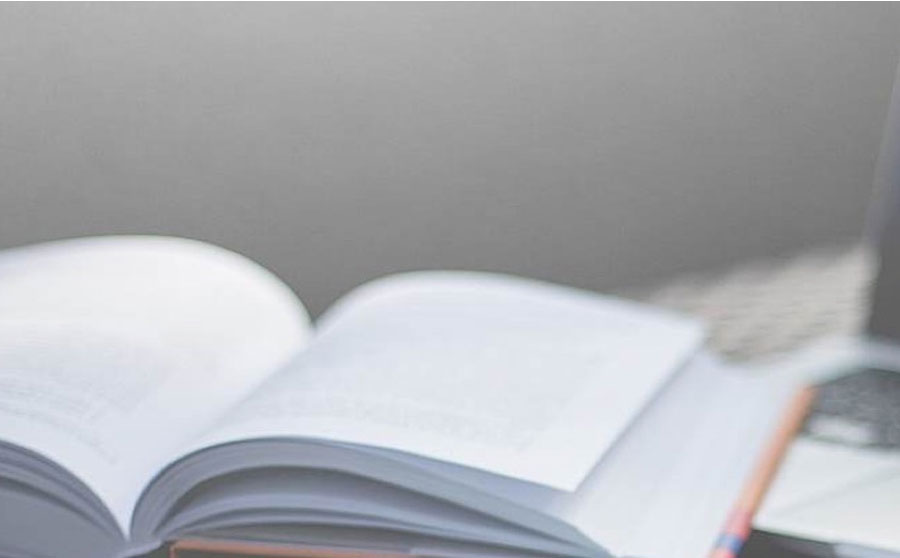
6、支持将课前课件动画进行还原:利用雨课堂上传课件时,能够完整的还原教师制作时的动画,课件清晰度好,同时支持超链接的点击
7、习题投屏能同时看到题目:将习题作答情况的柱状图投影至大屏时,可以缩小界面,让题目本身和柱状图同时出现
8、习题投屏时可选择隐藏正确答案:习题投屏时,教师可选择隐藏正确答案,不必再担心正确答案的露出影响未作答的学生
9、主观题&投稿投屏隐藏学生姓名:在主观题和投稿板块中,教师希望分享某位同学的答案或想法至大屏幕时,可选择隐藏ta的姓名
二、【试题库怎么建】
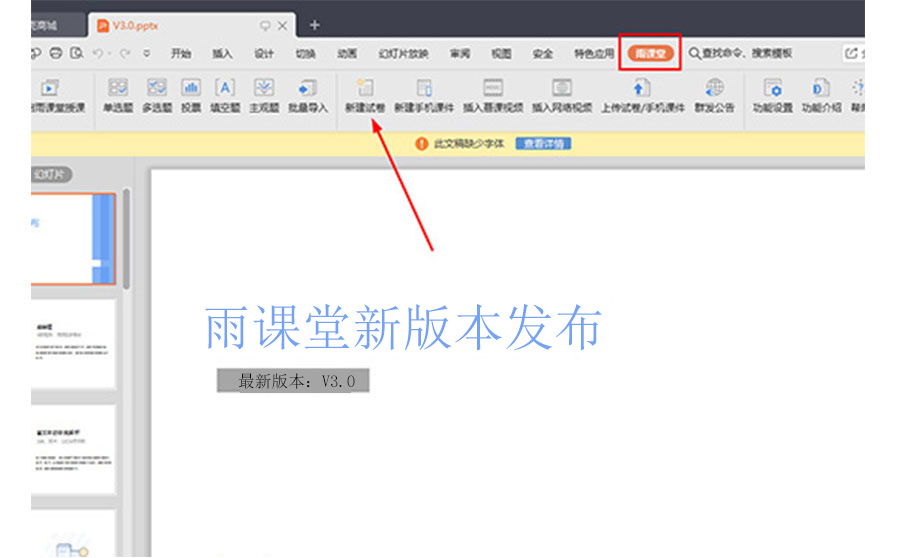
1、首先需要先将安装雨课堂软件,小编以WPS为列子,用户在安装完两个软件后,就可以在WPS上方的栏目中找到“雨课堂”,接着点击栏目下方的“新建试卷”功能,如上图所示:
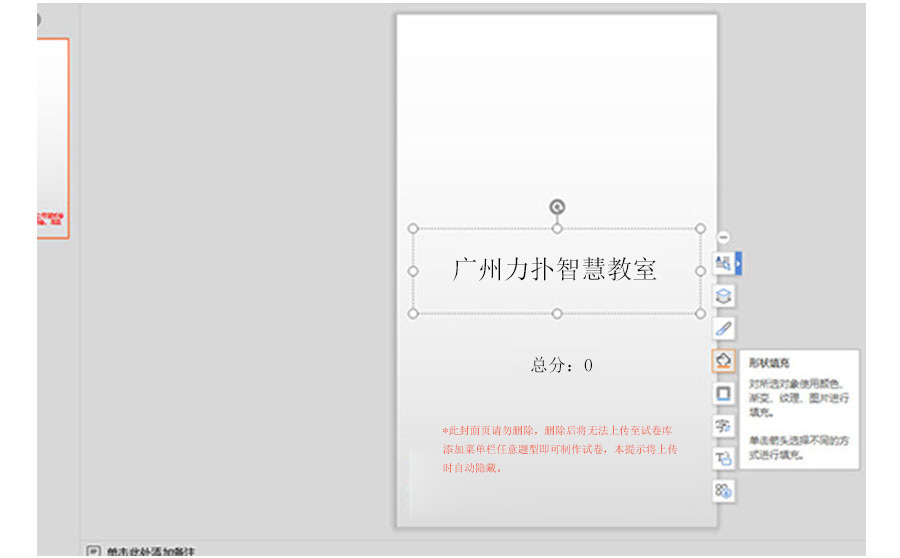
2、出现一个全新的试卷界面,在其中修改试卷的标题与总分,用户可以在其中修改形状、次序、颜色等内容,修改不同的内容可以到达不同的效果,用户在删除时需要注意不能将此封面页进行删除,否则可能会造成无法上传至试卷库的情况,如上图所示:
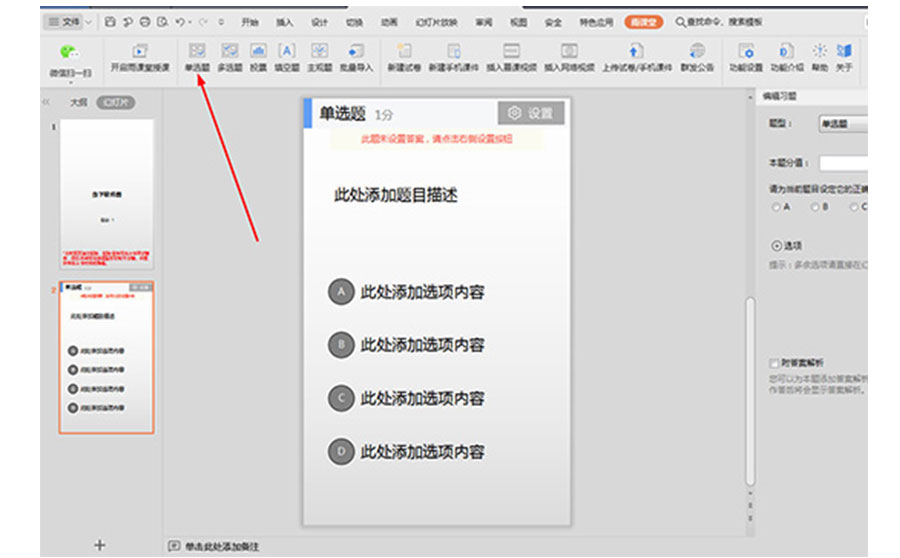
3、试卷模板建立完成后,接下来就是开始创建试题啦,在左上方可以添加不同的试题类型,点击单选题后,将会出现单选题的题目描述与答案选项,用户还可以根据试卷调整每个题目的分值与答案,如上图所示:
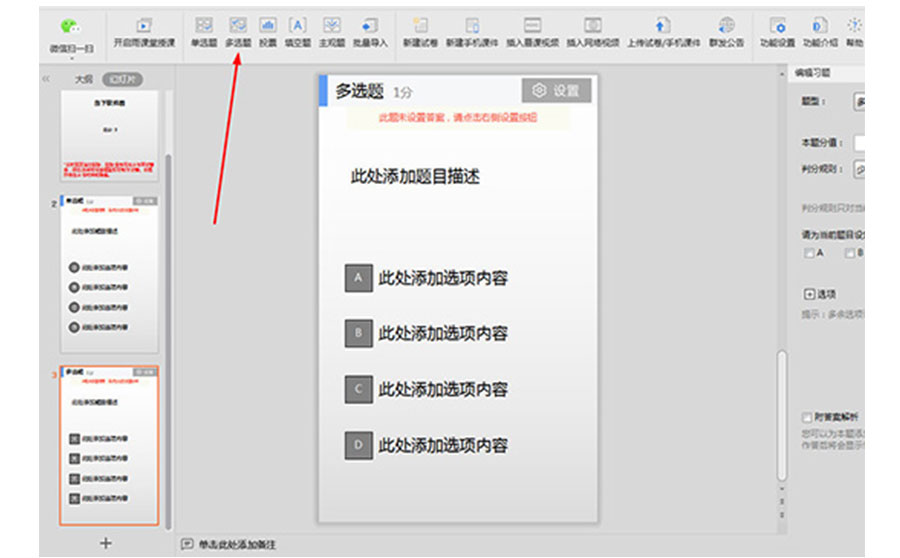
4、多选题与单选题其实也没有太大的区别,一个是只有单选才有分数,一个是只有多选才有分数,至于“投票”选项小编在这里就不再赘述了,如上图所示:
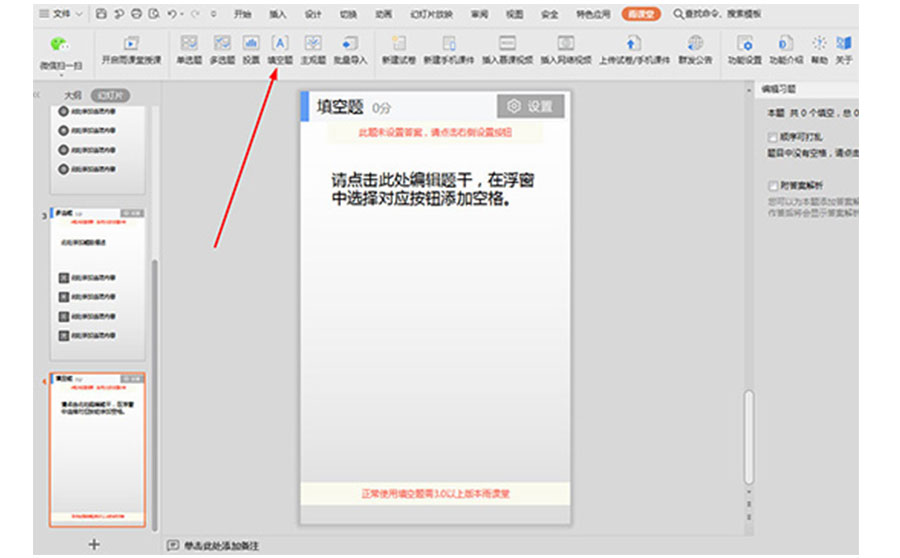
5、用户可以在填空题中编辑题干,在浮窗中选择对应按钮即可添加空格,如上图所示:
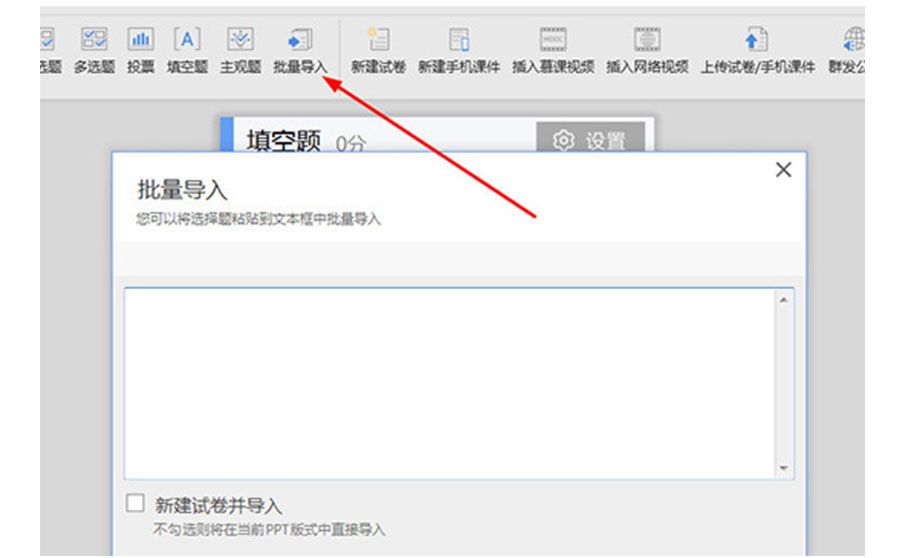
6、如果你想要批量导入题库,则可以点击“批量导入”选项复制选择题粘贴到文本框中即可,如上图所示:
三、【怎么插入视频】
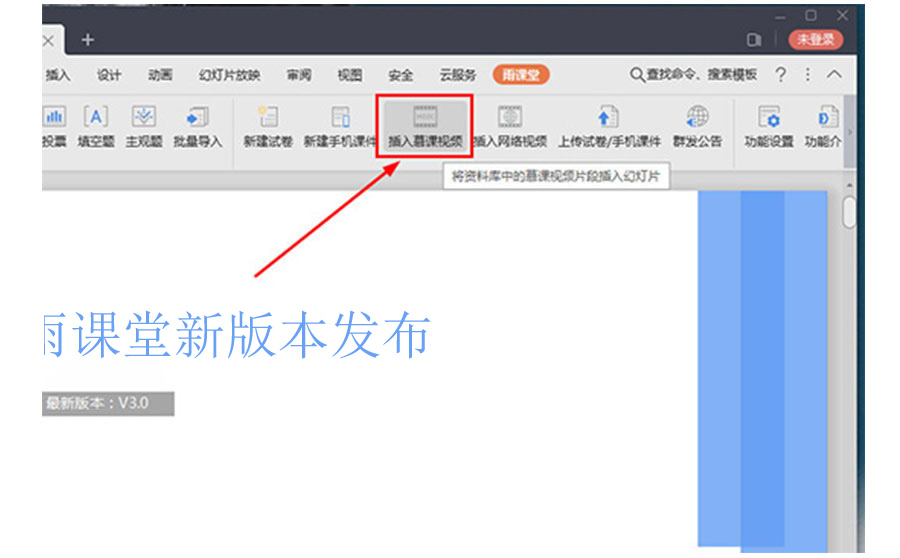
1、首先需要先进入到雨课堂软件内,一共有两种方法可以帮助大家插入视频,分别是“插入慕课视频”与“插入网络视频”功能,先来说说插入慕课视频的方法,直接在上方的栏目中点击“插入慕课视频”选项,此功能可以帮助用户将资料库中的慕课视频片段插入幻灯片中,如上图所示:
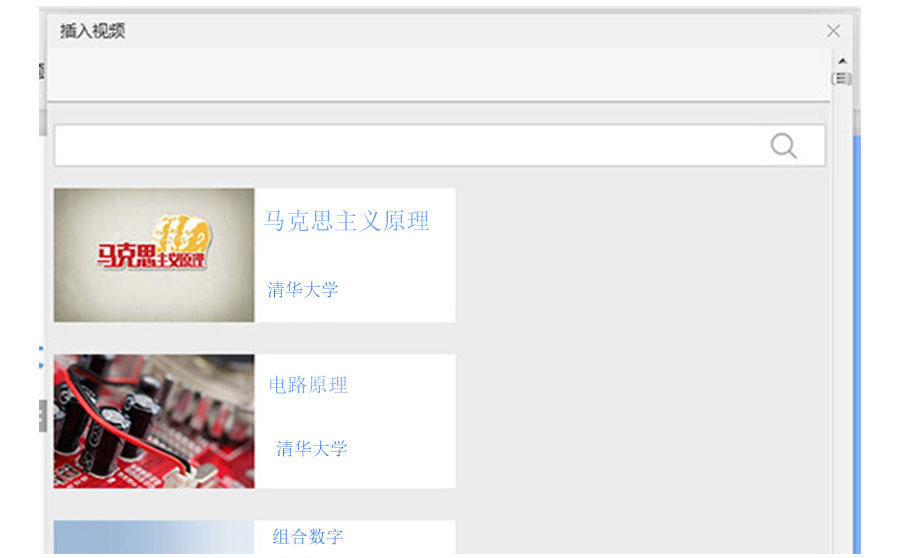
2、弹出插入视频的选项,用户可以根据自己的需要进行搜索,小编这里随意点击一个视频主题,接着在主题选择章节中的视频,如上图所示:
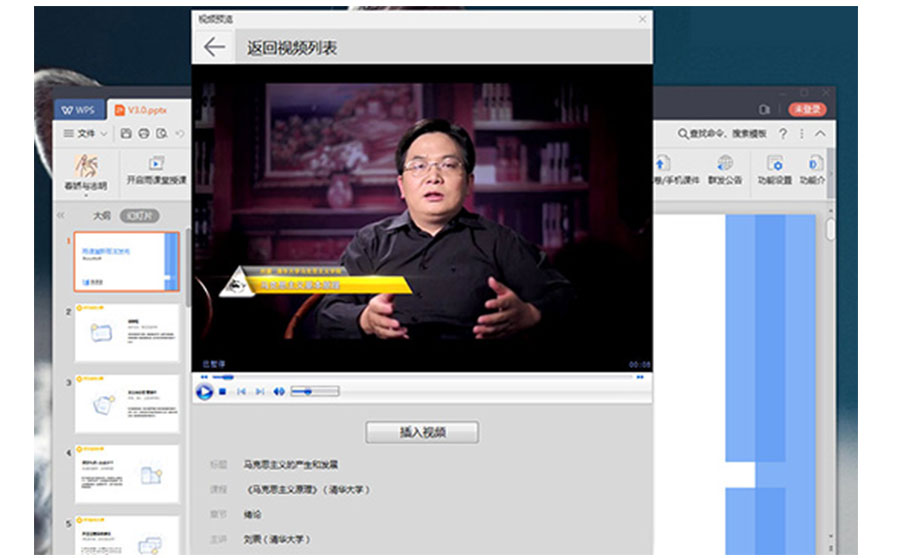
3、选择视频后,可以在预览视频中查看刚刚选择的视频,视频的标题、课程、章节与主讲都能够在其中看到,确认此视频是自己需要的,即可点击“插入视频”选项往课件中插入与添加视频,如上图所示:
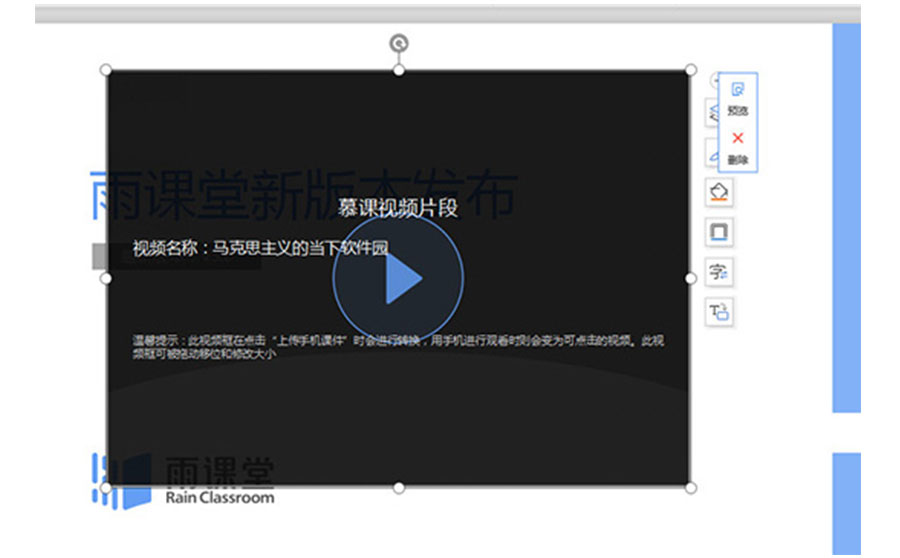
4、可以在当前的课件中看到已经成功添加的视频片段,如上图所示:
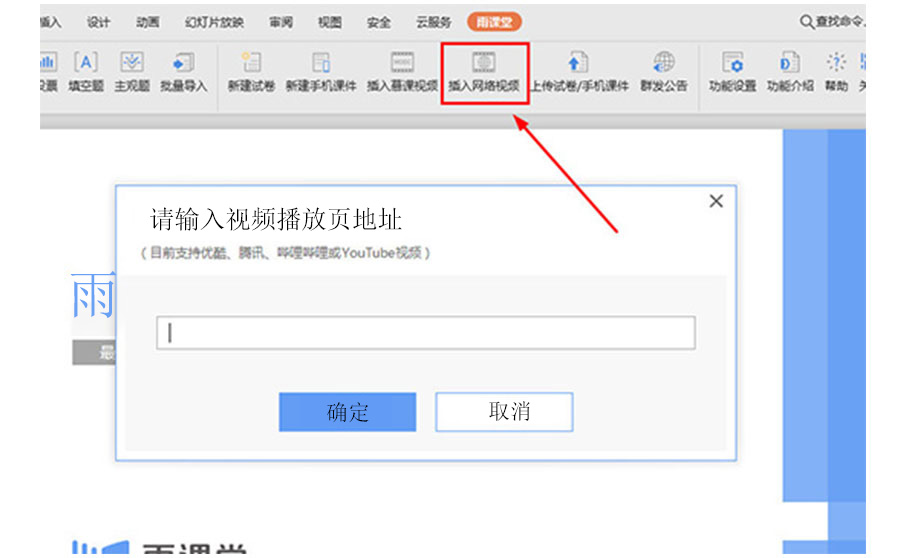
5、下面来说说怎么利用“插入网络视频”功能插入视频,用户在点击此选项后将会出现输入视频播放页地址的创建,用户可以添加YouTube、哔哩哔哩动画、腾讯或优酷的视频地址,添加完成后点击“确定”即可,如上图所示:
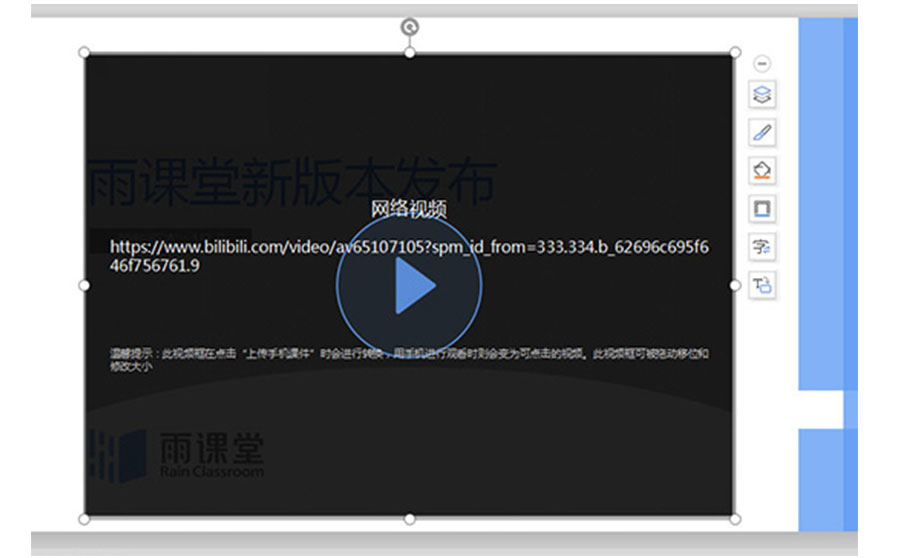
6、可以看到网络视频已经成功插入了,它与慕课视频一样,都是可以随意调整视频框的大小与位置,如上图所示:
四、【如何上传课件】
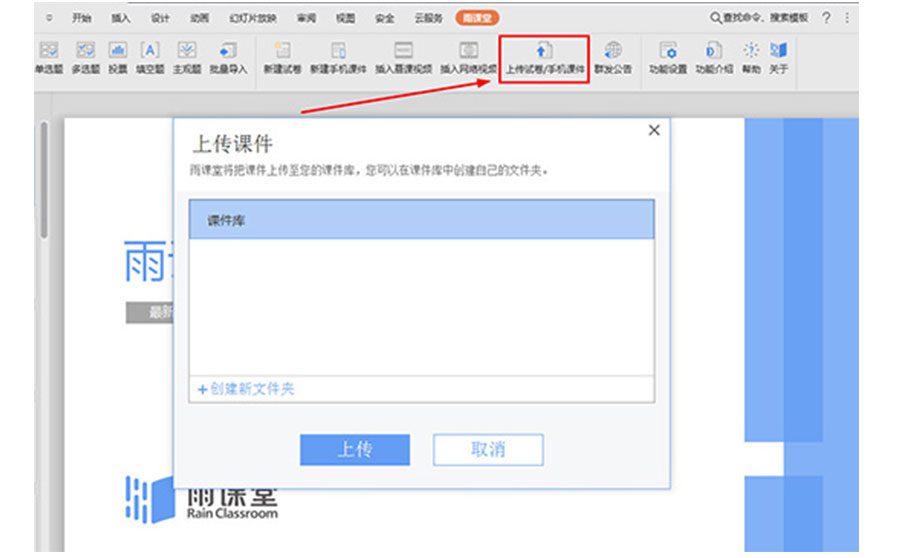
1、小编默认大家已经成功制作完试卷与课件了,如果你想要直接上传课件,则可以点击上方红框标注内的“上传试卷/手机课件”功能,弹出上传课件的界面,雨课堂可以帮助用户将此课件上传至课件库,如果你想要区分不同的课件类型,还可以在课件库中创建属于你自己的文件夹,最后点击“上传”即可,如上图所示:
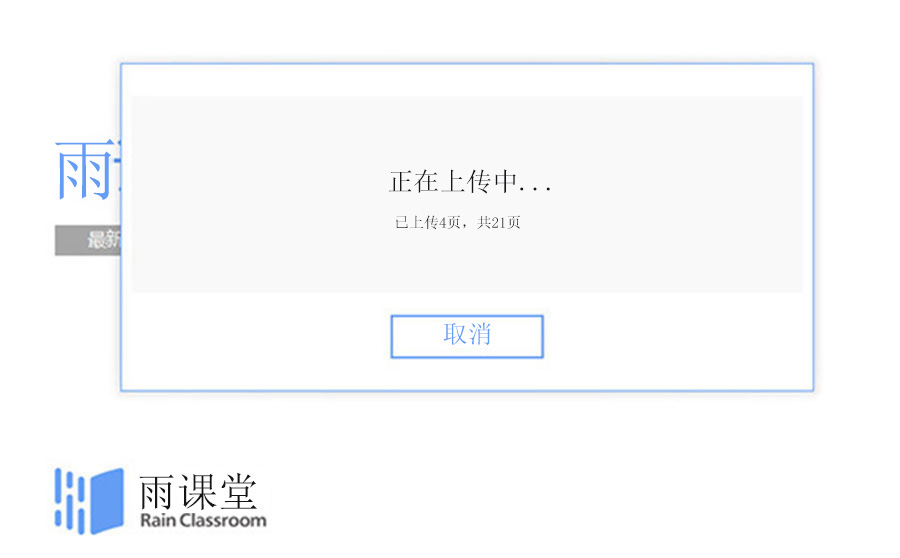
2、等待上传完成,上传的速度将根据用户自己的页面而决定,如上图所示:
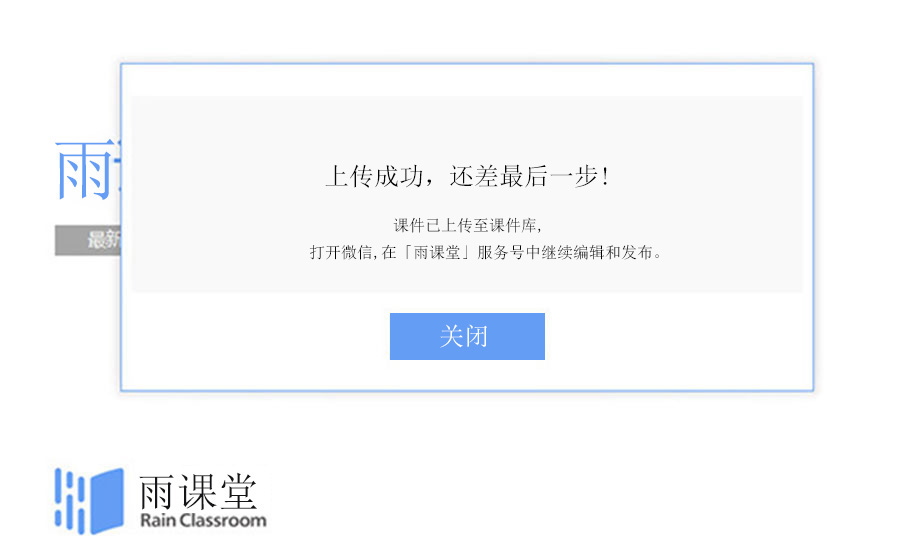
3、当出现上传成功的提示,也就代表课件已经上传至课件库了,除了直接在雨课堂电脑版中编辑修改此课件外,大家还可以关注雨课堂的微信公众号,在服务号中继续进行编辑和发布,如上图所示:
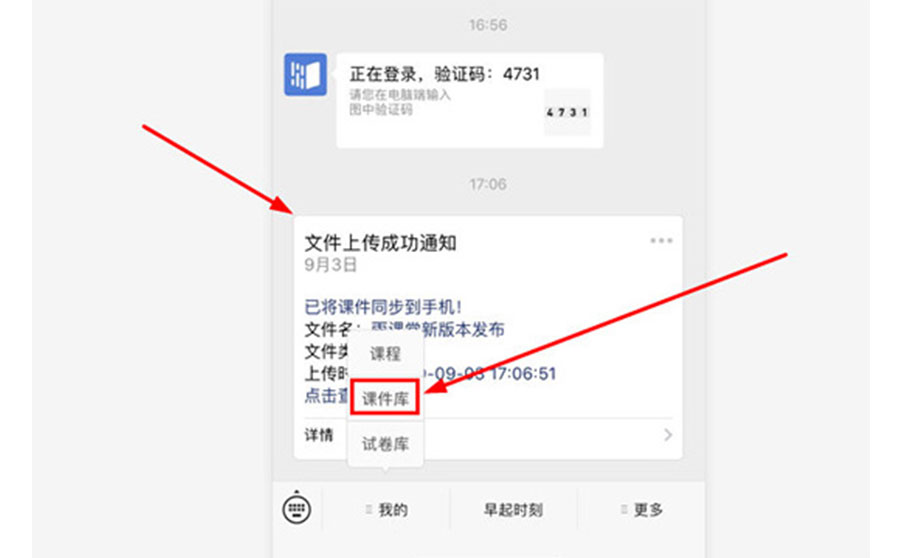
4、在雨课堂电脑版成功上传课件后,雨课堂的公众号将会出现文件上传成功的通知,用户可以直接点击此课件,也可以在“我的”中选择“课件库”查看课件,如上图所示:
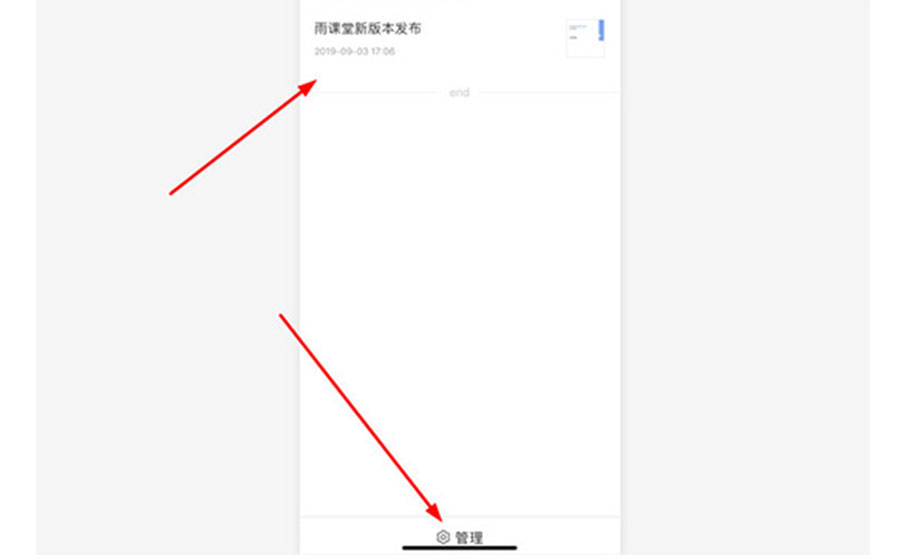
5、进入“我的课件库”界面,可以看到之前上传的课件,你也可以点击利用“管理”功能进行课件库的管理,如上图所示:
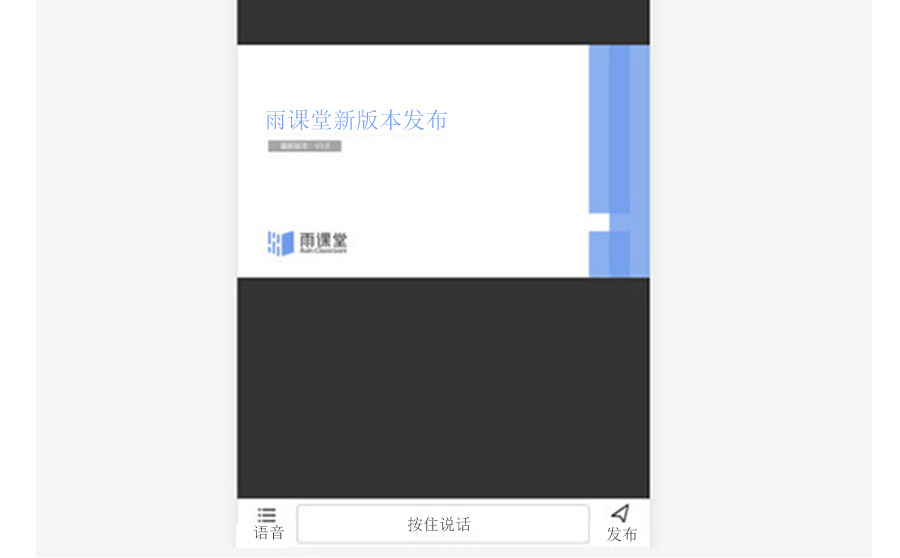
6、点击想要查看的课件,大家还可以对此课件添加语音信息,全部确认后,点击“发布”选项开始发布,如上图所示:
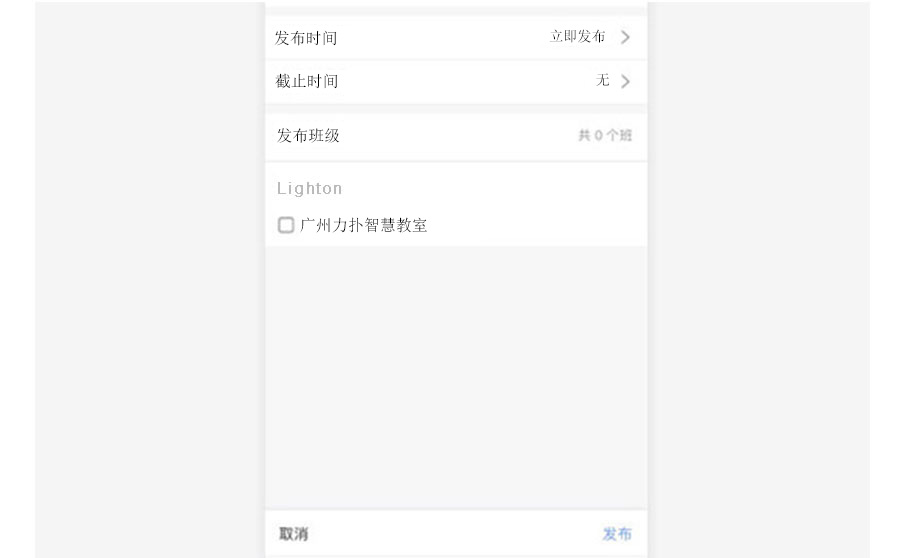
7、选择发布时间、截止时间与发布班级,最后选择“发布”即可,如上图所示:
五、【怎么随机点名】
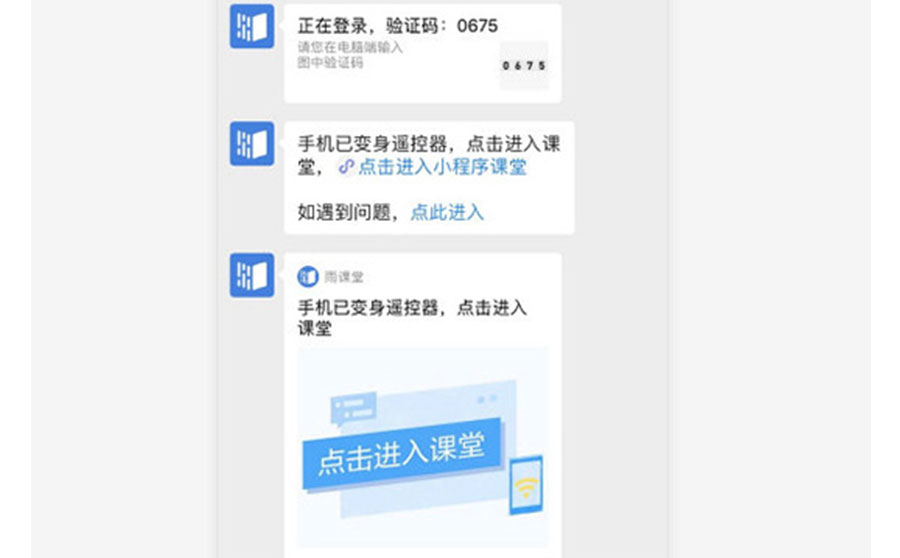
1、首先需要先打开打开并登录雨课堂软件,用户在进行操作时,可以打卡微信选择二维码进行扫描,关注雨课堂的微信公众号,与电脑端搭配使用不仅可以简化操作,还可以提高效率,如上图所示:
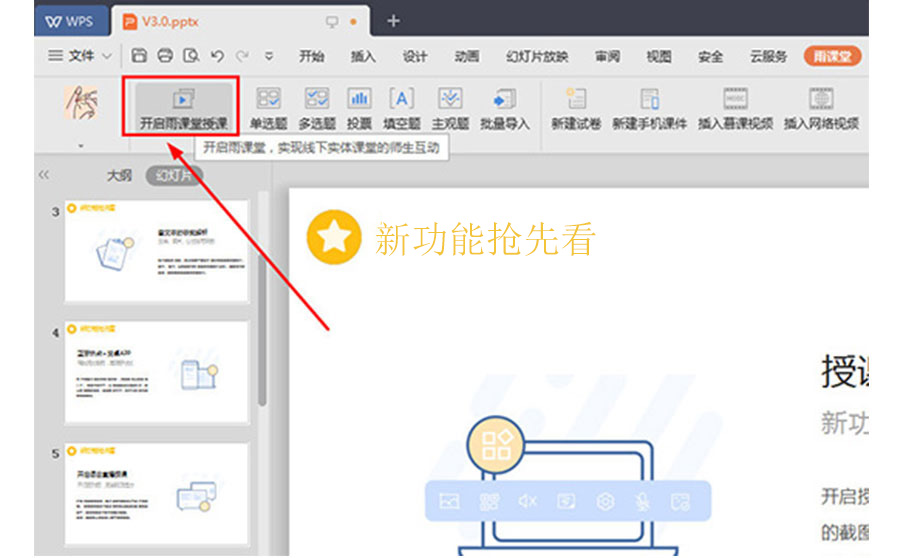
2、回到雨课堂电脑版的界面,进入雨课堂后点击左上角的“开启雨课堂授课”选项,即可开启雨课堂,实现线下实体课堂的师生互动,如上图所示:
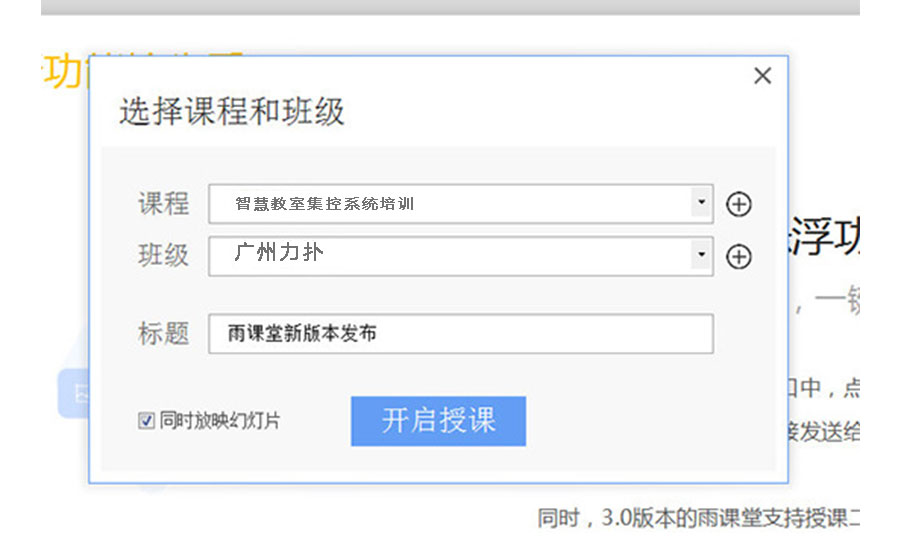
3、出现选择课程和班级的界面,添加或输入课程、班级与标题,根据自己的需要是否放映幻灯片,最后点击“开启授课”即可,如上图所示:
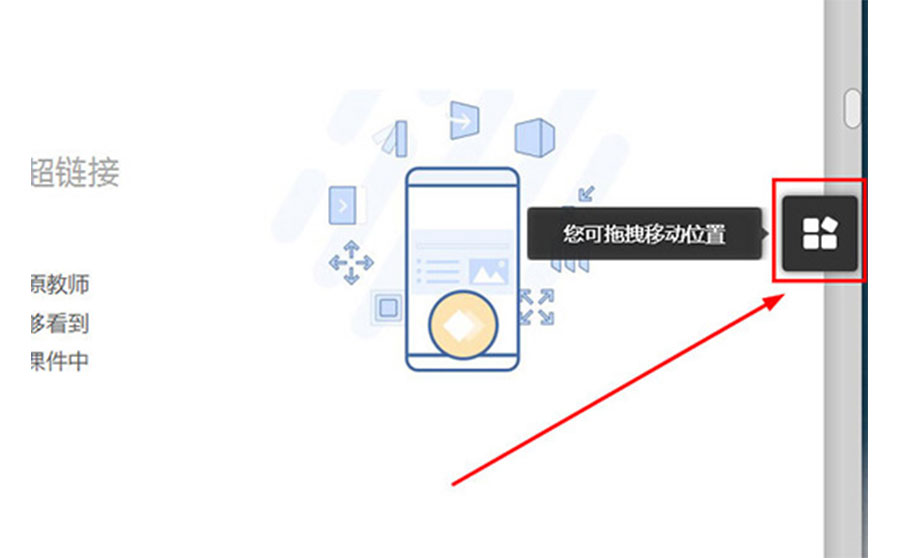
4、用户在开始授课后,可以在右边看到可移动位置的功能选项,直接对其进行点击,如上图所示:
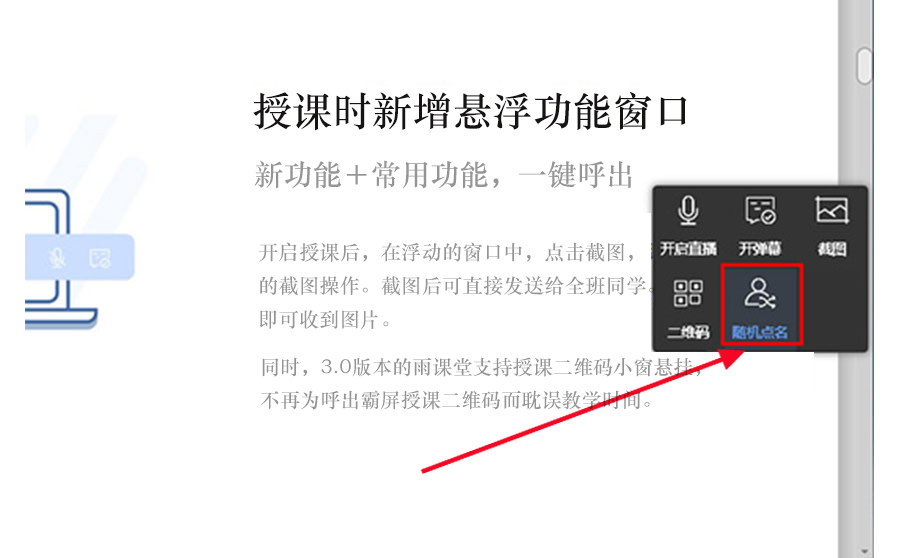
5、此选项包含了各种实用的功能,其中的“随机点名”就是今天所说的主角,点击它即可开始点名操作,如上图所示:
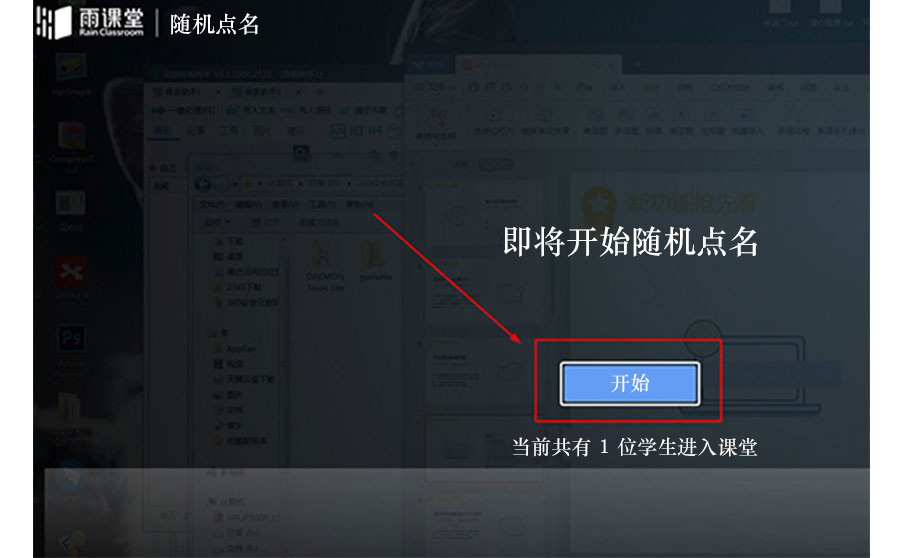
6、出现雨课堂随机点名的界面,大家可以看到当前进入课堂的学生数量,点击“开始”选项即可开始随机点名;这里需要注意,如果没有学生进入课堂,是不能够进行点名的,如上图所示:
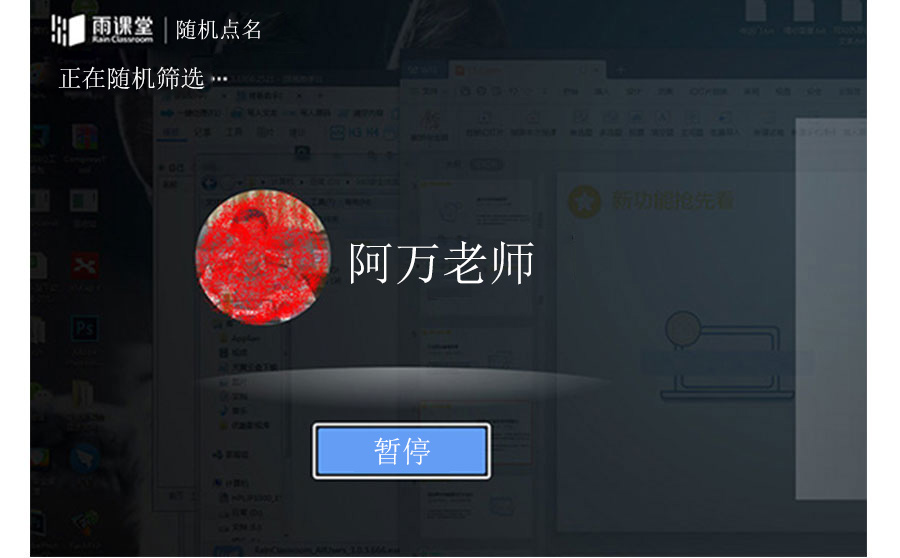
7、雨课堂将会在已进入课堂的学生中进行筛选,如果你想要停止随机点名,则只需要点击“暂停”即可,如上图所示
六、【如何开启弹幕】
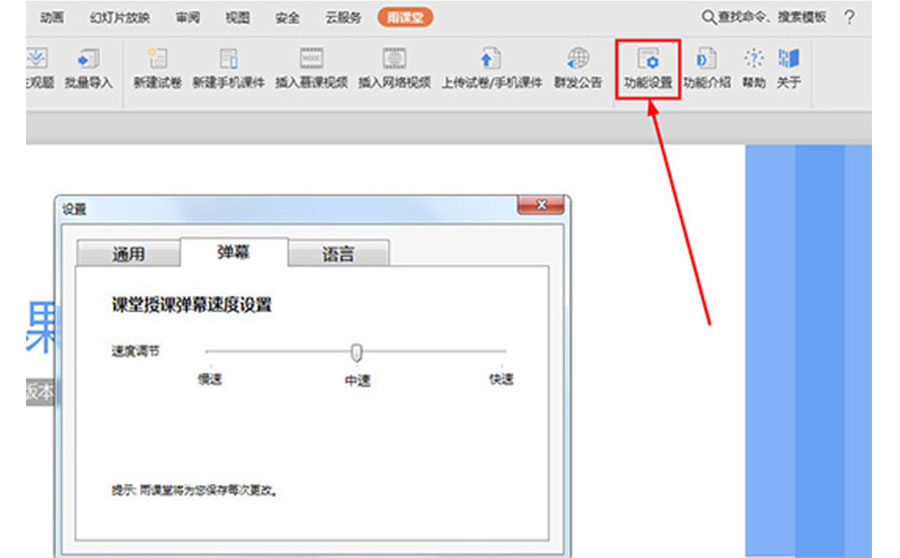
1、首先需要进入并登录到雨课堂的软件内,用户在开启弹幕前,最好需要先对弹幕的速度进行设置,用户只需在上方点击“功能设置”选项,弹出设置的窗口,点击“弹幕”栏,就可以根据自己的需要对弹幕的速度进行设置了,一般情况下选择“慢速”或“中速”即可,如上图所示:
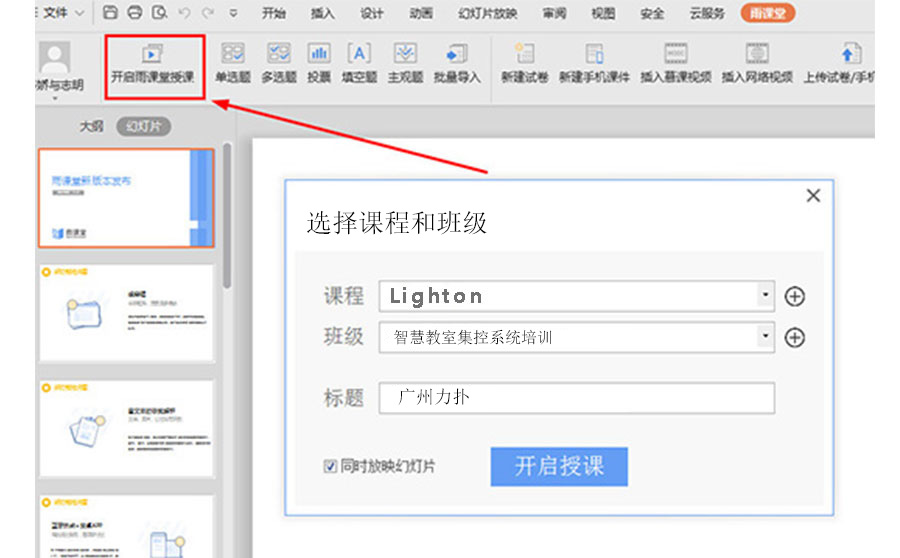
2、关闭设置界面,之后就可以选择上方的“开启雨课堂授课”选项进行授课了,弹出设置界面,输入课程、班级等内容,点击“开启授课”即可,如上图所示:
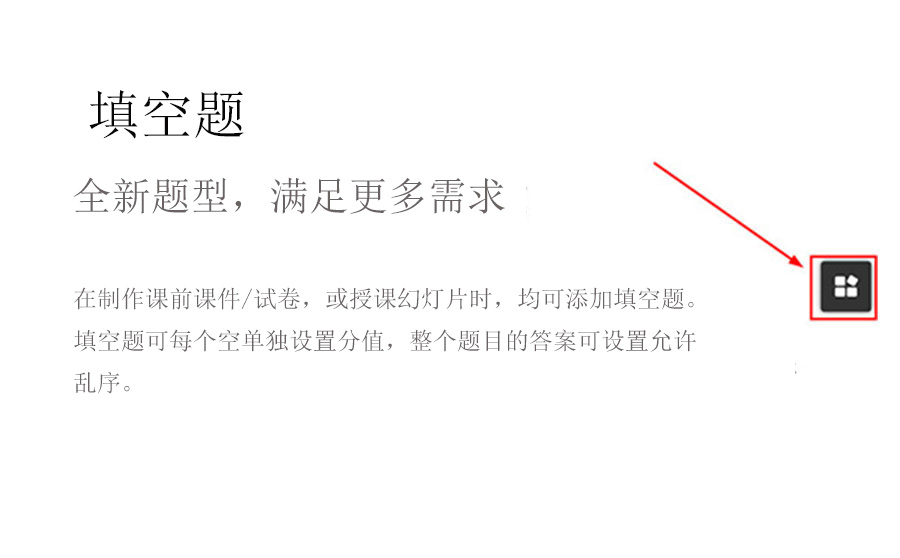
3、软件默认进入到幻灯片放映的界面,可以看到右边有一个功能模块,这就是可以帮助我们开启弹幕的选项,如上图所示:
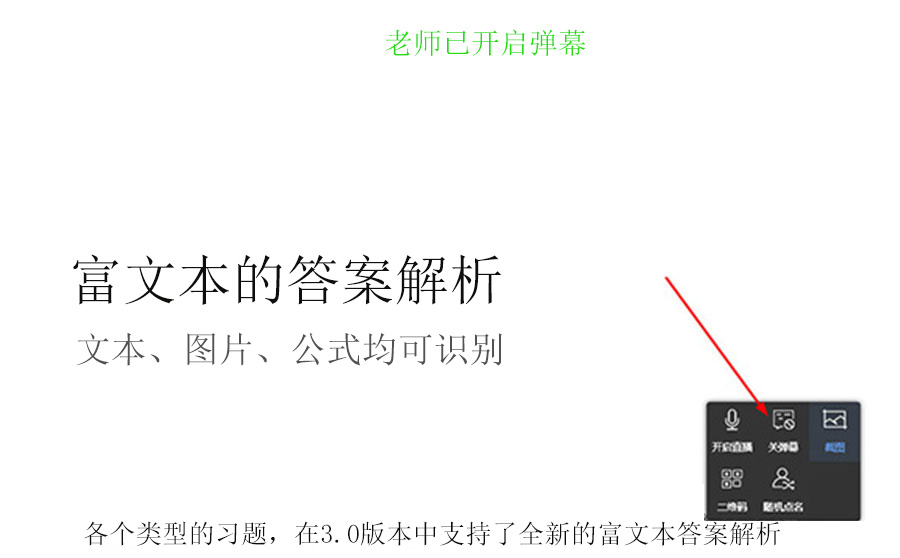
4、点击上一步所说的选项后,可以看到其中的“弹幕”功能,点击开启后就能够在上方看到“老师已开启弹幕”的弹幕,这也就代表弹幕已经成功开启了,如果你想要关闭弹幕,只需点击“关弹幕”即可,如上图所示:
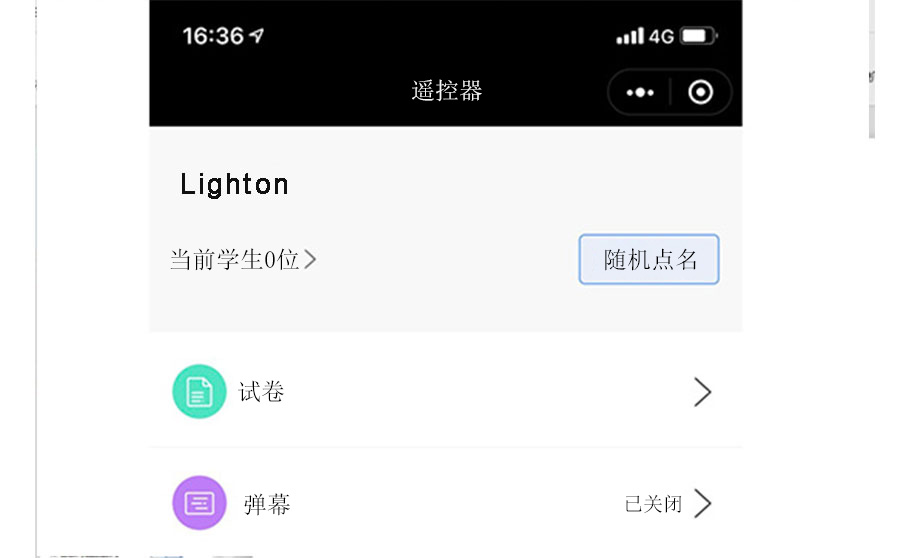
5、除了在电脑上进行操作外,用户还可以在微信公众号中开启弹幕,如果你想要开启弹幕,则需要雨课堂电脑版处于正在授课的状态才行,如上图所示
好啦,以上就是雨课堂部分内容,只需要经过以上的操作,就能够帮助你轻松上手雨课堂,既然学会了就赶快自己动手进行尝试吧!




